Ekinlikler
17 Mar 23 - 21 Mar 23
Diğer geliştiriciler ve uzmanlarla gerçek dünyadaki kullanım örneklerini temel alan ölçeklenebilir yapay zeka çözümleri oluşturmak için toplantı serisine katılın.
Hemen kaydolunBu tarayıcı artık desteklenmiyor.
En son özelliklerden, güvenlik güncelleştirmelerinden ve teknik destekten faydalanmak için Microsoft Edge’e yükseltin.
Azure DevOps Services | Azure DevOps Server 2022 - Azure DevOps Server 2019
İş izleme sistemini özelleştirmek için devralınan bir işlemi kuruluşun yönetim kullanıcı arabirimi aracılığıyla özelleştirebilirsiniz. Devralınan bir işlemi kullanan tüm projeler, bu işlemde yapılan özelleştirmeleri alır. Öte yandan, her ekip için Kapsamlar, Sprint'ler, panolar ve Görev Panoları gibi Çevik araçlarınızı yapılandırabilirsiniz.
Önemli
Şirket içi projeyi özelleştirmek veya XML tanım dosyalarını özelleştirmeyi destekleyecek şekilde güncelleştirmek için bkz . Şirket içi XML işlem modeli. Bu makale yalnızca Azure DevOps Services ve Azure DevOps Server 2019 için geçerlidir.
Yapabileceğiniz bir dizi özelleştirme vardır. Birincil olanlar özel iş öğesi türleri (WIT) ekliyor veya özel alanlar eklemek, düzeni değiştirmek veya iş akışını değiştirmek için var olan bir WIT'yi değiştiriyor.
Not
Denetim günlüğü aracılığıyla devralınan bir işlemde yapılan değişiklikleri gözden geçirin. Daha fazla bilgi için bkz . Denetim günlüklerine erişme, dışarı aktarma ve filtreleme.
Aşağıda, devralınan bir işlemi özelleştirmek için gerçekleştirebileceğiniz görevlerin dizinini bulabilirsiniz. Devralınan öğelerin bazı seçenekleri kilitlidir ve özelleştirilemiyor.
Not
Daha fazla bilgi için aşağıdaki makaleleri inceleyin:
İki tür işlem görürsünüz:
Not
Temel işlem, Azure DevOps Server 2019 Güncelleştirme 1 ve sonraki sürümlerde kullanılabilir.
Ayrıca tüm işlemler paylaşılır. Başka bir ifadeyle, bir veya daha fazla proje tek bir işlem kullanabilir. Tek bir projeyi özelleştirmek yerine bir işlemi özelleştirebilirsiniz. İşlemde yapılan değişiklikler, bu işlemi kullanan tüm projeleri otomatik olarak güncelleştirir. Devralınan bir işlem oluşturduktan sonra işlemi özelleştirebilir, bunu temel alan projeler oluşturabilir, bir kopyasını oluşturabilir ve mevcut projeleri bunu kullanacak şekilde değiştirebilirsiniz.
Örneğin, aşağıdaki görüntüde gösterildiği gibi fabrikam kuruluşu için tanımlanan projelerin listesini görürsünüz. İkinci sütunda her proje tarafından kullanılan işlem gösterilir. Fabrikam Fiber projesinin özelleştirmelerini değiştirmek için MyScrum işlemini (Scrum sistem işleminden devralan) değiştirmeniz gerekir. MyScrum işleminde yaptığınız tüm değişiklikler, bu işlemi kullanan diğer projeleri de güncelleştirir. Öte yandan, Sorgu testi projesini Çevik'ten devralan bir işlemle değiştirene kadar özelleştiremezsiniz.
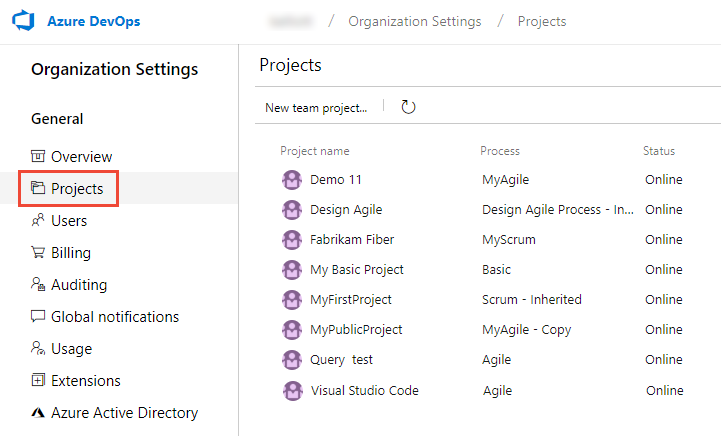
İşlem adları benzersiz ve 128 Unicode karakter veya daha az olmalıdır. Ayrıca, adlar şu karakterleri içeremez: .,;'`:~\/\*|?"&%$!+=()[]{}<>.
Bir işlemi yeniden adlandırmak için... bağlam menüsüne gidin ve Düzenle'yi seçin.
Bir projenin kullandığı işlemi bir sistem işleminden diğerine geçirmek istiyorsanız, bunu yapabilirsiniz. Bu değişiklikleri yapmak için, geçiş yapmak istediğiniz işleme göre devralınan bir işlem oluşturmanız gerekir. Örneğin, aşağıdaki değişiklikleri desteklemek için yönergeler sağlanır:
Yukarıda listelenen makalelerde sağlanan yönergeleri izleyerek, örneğin CMMI'den Çevik'e veya Çevikten CMMI'ye başka değişiklikler de yapabilirsiniz.
Bu değişikliği yapmadan önce, değiştirdiğiniz süreç hakkında bilgi sahibi olmanız önerilir. Sistem işlemleri İşlemler ve işlem şablonları hakkında bölümünde özetlenmiştir.
Devralınan bir işlemde değişiklik yapmak doğrudan ve güvenlidir. Ancak, bu değişiklikleri etkin bir projeye uygulamadan önce test etmek her zaman en iyi yöntemdir. Bu adımların izlenmesi , işlem değişikliklerinizin sahip olabileceği olumsuz etkileri ortaya çıkarmanıza yardımcı olur.
Oluşturduğunuz devralınan her işlem, sistem işleminde tanımlanan WIT'leri (Temel, Çevik, Scrum veya CMMI) devralır. Örneğin Çevik işlemi hata, görev, kullanıcı hikayesi, özellik, epic, sorun ve testle ilgili WIT'ler sağlar.
İş Öğesi Türleri sayfasında görüntülenen tüm devralınan WIT'ler için alan ekleyebilir ve iş akışı ve iş öğesi formunu değiştirebilirsiniz. Kullanıcıların WIT oluşturmasını istemiyorsanız, bunu devre dışı bırakabilirsiniz. Ayrıca, özel WIT'ler ekleyebilirsiniz.
Sistem işleminde tanımlanan alanlar devralınan bir ![]() simgeyle gösterilir ve devralınan işlemde bu simge üzerinde sınırlı değişiklikler yapabileceğinizi gösterir.
simgeyle gösterilir ve devralınan işlemde bu simge üzerinde sınırlı değişiklikler yapabileceğinizi gösterir.
Alanlar, kuruluştaki tüm projeler ve süreçler için tanımlanır. Başka bir deyişle, bir işlemde WIT için tanımladığınız herhangi bir özel alan, başka bir işlem için tanımlanan diğer WIT'lere eklenebilir.
Alan türü
Özelleştirme desteği
![]() Devralınan alanlar
Devralınan alanlar
Özel alanlar
Özel denetim
Özel alanlar eklerken aşağıdaki sınırları not edin:
Ayrıca, işlem içinde var olan bir alanı başka bir WIT'ye ekleyebilirsiniz. Örneğin, kullanıcı hikayesine Veya hata WIT'lerine Son Tarih ekleyebilirsiniz.
Not
Devralınan işlemle Etkinlik, Otomasyon Durumu, Disiplin, Öncelik ve diğerleri gibi önceden tanımlanmış alanların seçim listelerini değiştiremezsiniz.
Aşağıdaki seçim listeleri her proje için yapılandırılır ve devralınan bir işlem aracılığıyla özelleştirilebilir değildir.
Atanan ve Değiştiren gibi kişi adı alanlarıyla ilişkilendirilmiş seçim listeleri, bir projeye veya takıma eklediğiniz kullanıcılara göre yönetilir.
Bir alanı yeniden adlandırma veya veri türünü değiştirme işlemleri desteklenmez. Ancak, Düzen sekmesinden iş öğesi formundaki bir alan için görüntülenen etiketi değiştirebilirsiniz. Sorguda alanı seçerken alan etiketini değil alan adını seçmeniz gerekir.
Bir alanı silebilir ve daha sonra geri yükleyebilirsiniz. Bir alan silindiğinde, geçmiş değerler de dahil olmak üzere bu alanla ilişkili tüm veriler silinir. Silindikten sonra, yalnızca Alanlar - REST API'sini Güncelleştir'i kullanarak alanı geri yükleyebilir ve verileri kurtarabilirsiniz.
Bir alanı silmek yerine, alanı bir iş öğesi formundan gizlemek veya kaldırmak isteyebilirsiniz. Ayrıntılar için bkz . Alan ekleme ve yönetme, Alanı gösterme, gizleme veya kaldırma.
Her iş öğesi türü , 31 sistem alanı ve daha birçok türe özgü alanla ilişkilendirilir. Projenizi planlamak ve izlemek için iş öğelerini kullanırsınız.
Her alan, gerçekleştirilecek çalışmayla ilgili bir bilgi parçasının izlenmesini destekler. Bir alana atadığınız değerler, durum ve eğilimleri belirlemek için sorgular oluşturabileceğiniz iş izleme veri deposunda depolanır.
Çekirdek sistem işlemleri (Scrum, Çevik ve CMMI sistem işlemleri) için tanımlanan her alanın açıklamaları ve kullanımı için bkz. İş öğesi alan dizini.
İş öğesi alan adı, her iş öğesi alanını benzersiz olarak tanımlar. Alan adlarınızın şu yönergelere uyduğundan emin olun:
.,;'`:~\/\*|?"&%$!+=()[]{}<>.Kuruluş için tüm alanlar tanımlandığından, kuruluşta zaten var olan veya devralınan başka bir işlemde WIT'ye eklenmiş olan aynı alan adına sahip bir özel alan ekleyemezsiniz.
Not
Bir projeyi devralınan bir işleme geçirdiğinizde, aşağıdaki örneklere göre Çevik araçlarla veya iş öğeleriyle geçersiz durumda karşılaşabilirsiniz:
Her WIT(hata, görev, kullanıcı hikayesi vb.) zaten tanımlanmış birkaç sistem kuralına sahiptir. Bazıları, Başlık alanını gerekli hale getirmek veya Değer Alanı alanı için varsayılan ayar yapmak gibi basit bir işlemdir. Buna ek olarak, bir dizi sistem kuralı, iş akışı durumu değiştiğinde yapılması gereken eylemleri tanımlar.
Örneğin, aşağıdaki koşullar altında geçerli kullanıcı kimliğini kopyalamak için birkaç kural vardır:
Önemli
Önceden tanımlanmış sistem kuralları, üzerine yazacak olan tanımladığınız herhangi bir özel kurala göre önceliklidir.
Özel kurallar, bir alan için varsayılan değer ayarlamanın ötesine geçmenize veya gerekli hale getirmenize olanak sağlayan bir dizi iş kullanım örneği için destek sağlar. Kurallar, bir alanın değerini temizlemenize, bir değeri alana kopyalamanıza ve farklı alanların değerleri arasındaki bağımlılıklara göre değerler uygulamanıza olanak sağlar.
Özel bir kuralla, belirli koşullara göre bir dizi eylem tanımlayabilirsiniz. Örneğin, bu tür senaryoları desteklemek için bir kural uygulayabilirsiniz:
İpucu
Kural kullanarak formül tanımlayamazsınız. Ancak, Power Automate veya TFS Toplayıcısı (Web Hizmeti) Market uzantısıyla gereksinimlerinize uygun bir çözüm bulabilirsiniz. Ayrıca bkz. çalışma ve diğer alanların toplaması.
Özel kuralları tanımlama hakkında ayrıntılı bilgi için bkz . Kurallar ve kural değerlendirmesi.
Aşağıdaki iki koşuldan birini kullanarak, bir güvenlik grubunun kullanıcısı için gerekli olan veya güvenlik grubunun üyesi olmayan seçme alanlarını yapabilirsiniz.
current user is a member of a group...current user is not a member of a group...Örneğin, belirli kullanıcılar veya gruplar için Başlık veya Durum alanını Salt okunur yapabilirsiniz.
Bir Alan yolunda izinler ayarlayarak kullanıcıların belirli iş öğelerini değiştirmelerine izin verilmiyebilirsiniz. Bu bir kural ayarı değil, bir izin ayarıdır. Daha fazla bilgi için bkz . Alt düğüm oluşturma, alan yolu altındaki iş öğelerini değiştirme.
Devralınan ve özel WIT'ler için özelleştirme seçenekleriniz aşağıdadır.
İş öğesi türü
Özelleştirme desteği
![]() Devralınan iş öğesi türleri
Devralınan iş öğesi türleri
Özel iş öğesi türleri
WIT formunda aşağıdaki özelleştirmeleri yapabilirsiniz.
Grup veya sayfa türü
Özelleştirme desteği
![]() Devralınan gruplar
Devralınan gruplar
Özel gruplar
![]() Devralınan sayfalar
Devralınan sayfalar
Özel sayfalar
Web formu düzeni, aşağıdaki resimde gösterildiği gibi üç sütun halinde düzenlenmiştir.

İlk iki sütuna yalnızca grup ve alan eklerseniz, düzen iki sütunlu bir düzeni yansıtır. Benzer şekilde, ilk sütuna yalnızca grup ve alan eklerseniz, düzen tek sütunlu bir düzeni yansıtır.
Web formu, kullanılabilir genişliğe ve düzendeki sütun sayısına bağlı olarak yeniden boyutlandırılarak. En yüksek genişlikte, çoğu web tarayıcısında, sayfadaki her sütun kendi sütunu içinde görüntülenir. Görüntü genişliği azaldıkça, her sütun aşağıdaki gibi orantılı olarak yeniden boyutlandırılabilir:
Görüntüleme genişliği tüm sütunları barındırmadığında, sütunlar soldaki sütunun içinde yığılmış olarak görünür.
Devralınan durumları gizleyerek veya özel durumlar ekleyerek herhangi bir iş öğesi türünün (WIT) iş akışını özelleştirebilirsiniz. Devralınan durumlar, özel işleminizi oluşturmak için seçtiğiniz sistem işlemine göre değişir. Çevik, Temel, Scrum veya Yetenek Olgunluğu Modeli Tümleştirmesi (CMMI) seçenekleri vardır. Daha fazla bilgi için bkz . İş akışı durumları, geçişler ve nedenler.
Her WIT için her varsayılan iş akışı iki ile dört durum arasında tanımlar ve aşağıdaki iş akışı işlemlerini belirtir:
Durum türleri
Desteklenen özelleştirmeler
![]() Devralınan durumlar
Devralınan durumlar
Özel durumlar
Not
İş akışı durumu eklemeden önce iş akışı durumlarının durum kategorileriyle nasıl eşleneceğini öğrenmek için bkz . Kapsamlarda ve panolarda iş akışı durumları hakkında.
Kapsamlar ve panolar, bir ekip için iş oluşturmak ve yönetmek için temel Çevik araçlardır. Sistem işleminden devralınan standart kapsamlar (ürün, yineleme ve portföy) tamamen özelleştirilebilir. Ayrıca, toplam beş portföy kapsamı için özel portföy kapsamları ekleyebilirsiniz.
Kapsam türleri
Özelleştirme desteği
Devralınan kapsamlar
Özel portföy kapsamları
Desteklenmeyen özelleştirmeler:
Not
Bazı özellikler, Azure DevOps Server 2020.1 güncelleştirmesinin yüklenmesini gerektirir. Daha fazla bilgi için bkz . Azure DevOps Server 2020 Güncelleştirme 1 RC1 Sürüm Notları, Panolar.
Kapsam düzeyi için varsayılan WIT'yi değiştirdiğinizde, bu WIT'nin hızlı ekleme panelinde varsayılan olarak görünmesine neden olur. Örneğin Müşteri Bileti, ürün kapsamı için aşağıdaki hızlı ekleme panelinde varsayılan olarak görünür.
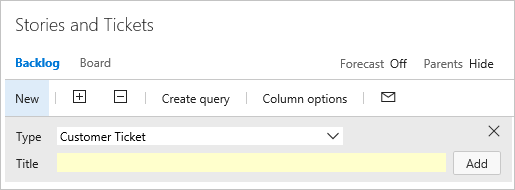
Alan sayısına, WIT'lere, kapsam düzeylerine ve özelleştirebileceğiniz diğer nesnelere yerleştirilen sınırların listesi için bkz . İş izleme nesnesi sınırları.
Ekinlikler
17 Mar 23 - 21 Mar 23
Diğer geliştiriciler ve uzmanlarla gerçek dünyadaki kullanım örneklerini temel alan ölçeklenebilir yapay zeka çözümleri oluşturmak için toplantı serisine katılın.
Hemen kaydolunEğitim
Öğrenme yolu
Use advance techniques in canvas apps to perform custom updates and optimization - Training
Use advance techniques in canvas apps to perform custom updates and optimization
Belgeler
Devralınan işlemi oluşturma ve yönetme - Azure DevOps Services
Devralınan bir işlemi oluşturup projeye uygulayarak özel alanlar, iş öğesi türleri ve daha fazlasını ekleyin.
Devralınan işleme özel iş öğesi türü ekleme - Azure DevOps Services
Devralma işlemi modeli için özel bir iş öğesi türü eklemeyi ve bunu bir projeye uygulamayı öğrenin.
İş izleme deneyiminizi özelleştirme - Azure DevOps
İş izleme özelliklerini yapılandırma ve özelleştirme kılavuzu.